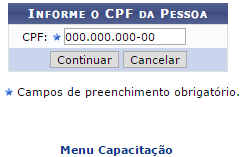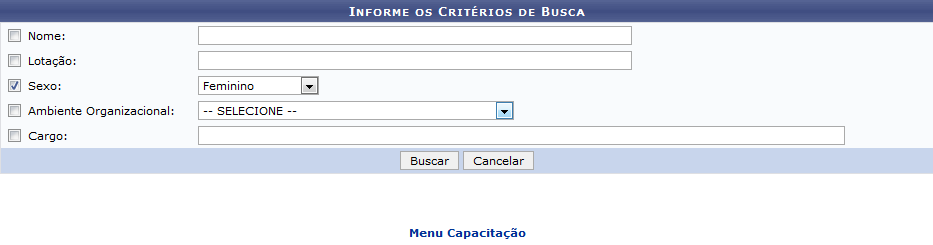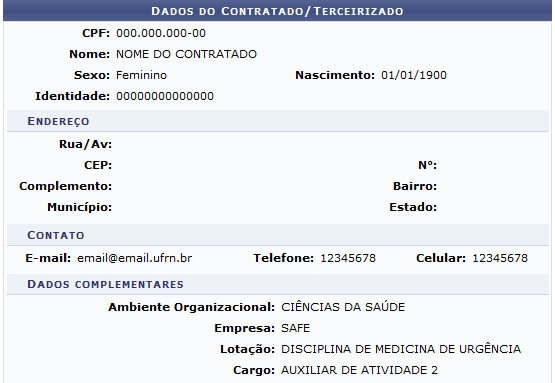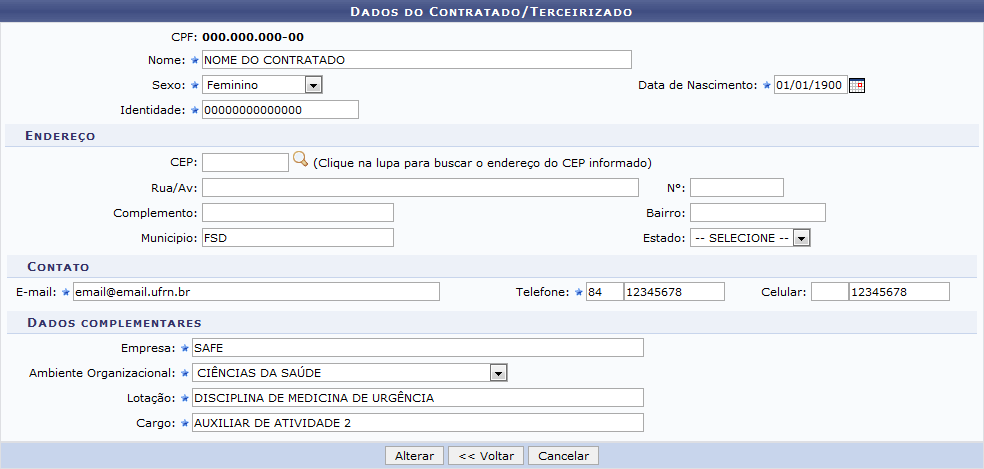Cadastrar Terceirizado
Revisão de 17h56min de 3 de dezembro de 2020 por GABRIEL BARBOSA DA SILVA (discussão | contribs) (Criou página com 'Categoria:Realização/Homologação das Inscrições == Objetivo == :Esta funcionalidade permite que o usuário realize uma busca por contratados/terceirizados da Instit...')
Objetivo
- Esta funcionalidade permite que o usuário realize uma busca por contratados/terceirizados da Instituição previamente cadastrados no módulo de Capacitação do sistema, permitindo a visualização e alteração de seus dados, conforme desejado.
Pré-Requisitos
- Ser um gestor capacitação
Caminho
- SIGRH → Módulos → Capacitação → Operações → Contratado/Terceirizado → Consultar.
Passo a Passo
O sistema apresentará a seguinte tela:
- Na página acima, informe um ou mais dos seguintes dados do contratado/terceirizado que deseja consultar:
Nome completo do contratado/terceirizado; Lotação do contratado/terceirizado na Instituição, isto é, local onde exerce suas atividades; Sexo do contratado/terceirizado; Ambiente Organizacional, ou área de atuação do contratado/terceirizado na Instituição; Cargo que o contratado/terceirizado ocupa na Instituição.
- Exemplificaremos informando o Sexo: Feminino.
- Caso desista de realizar a operação, clique em Cancelar e confirme a desistência na janela que será apresentada posteriormente. Esta opção será válida para todas as páginas em que for exibida.
- Para retornar ao menu principal do módulo, clique em Menu Capacitação. Esta operação será válida em todas as páginas em que estiver presente.
- Após informar os dados necessários, clique em Buscar para prosseguir. A página será prontamente atualizada, passando a exibir a Lista de Contratados/Terceirizados encontrados embaixo do campo de busca, de acordo com a imagem a seguir:
- Se desejar visualizar os dados de um determinado contratado/terceirizado, clique no ícone de lupa ao seu lado. Os Dados do Contratado/Terceirizado serão disponibilizados, então, no seguinte formato:
- De volta à página anterior, que contém a Lista de Contratados/Terceirizados, clique no ícone de lápis amarelo ao lado de um determinado contratado/terceirizado, caso queira alterar seus dados.
- O sistema o direcionará para a página a seguir:
- Os campos presentes na figura acima, disponibilizados pelo sistema para alteração, serão explicados detalhadamente no manual Cadastrar Contratado/Terceirizado, listado na lista de Manuais Relacionados, no fim deste mesmo manual.
- Para retornar à tela anterior clique em Voltar.
- Caso queira continuar com a operação, realize as alterações desejadas e, em seguida, clique em Alterar para confirmá-las. A seguinte mensagem de sucesso será disponibilizada no topo da página:
- Operação Realizada com Sucesso!